組み立てキットを使って自作に挑戦!
[第180回]
●テキストエディタ(gedit)で「かな漢字変換」を使ってみる
前回の設定で「かな漢字変換」が使えるようになったはずですから、さっそくテキストエディタで試してみることにします。
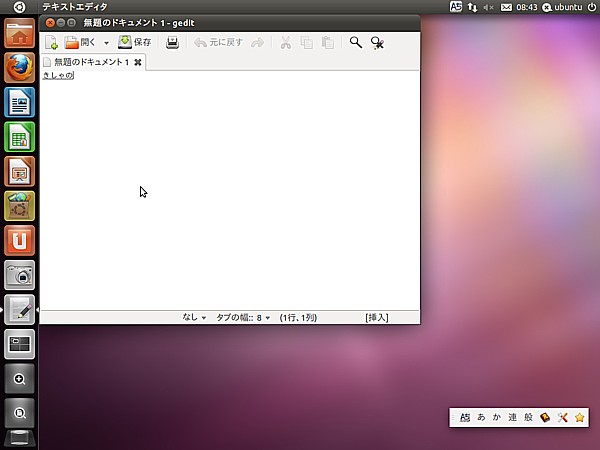
前回書きましたように、私は「ローマ字入力」ではなくて「かな入力」を使っていますので、キー入力もその設定にしてあります。
かなを入力すると、変換前は下線がついて表示されます。
[変換]キーを押すと、変換の第一候補が表示されますが、この段階ではまだ確定ではありません。
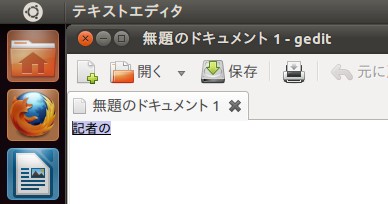
もう一度[変換]キーを押すと変換候補の一覧が表示されます。
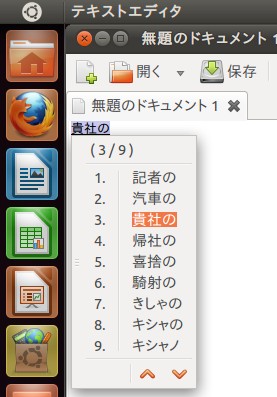
マウスで候補を選択するか、候補の前に表示されている数を入力すると、その候補が表示されます。
[Enter]を押すと変換が確定します。
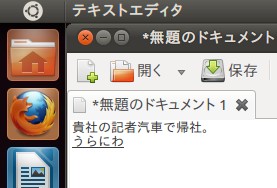
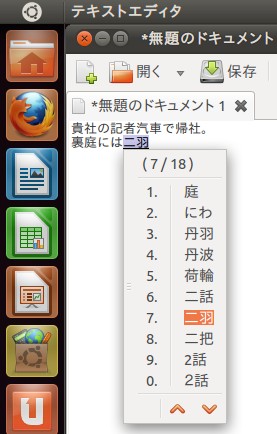
長文を入力しても大抵はうまく変換はできません。
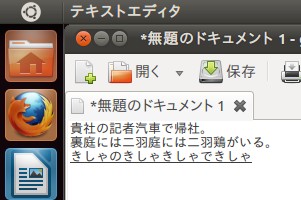
これをまともに変換できると期待するほうが無理でしょう。
学習はしますので、同文を繰り返し入力すると、少しはまともになってきます。
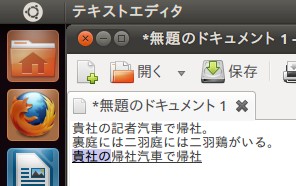
でも私はIMEを(特にMS−IMEは)余り信用していませんから、大体は文節ごと(あるいは単語ごと)に変換するようにしています。
とんでもない誤変換をしてくれて、その度に悪態をつきながら修正をするのは精神衛生上もよくありませんからね。
今回は興味本位でやってみました。
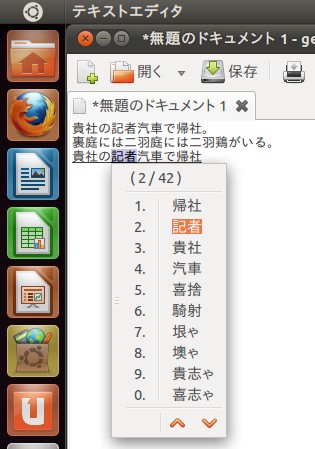
さすがにこれは無理でしょう。
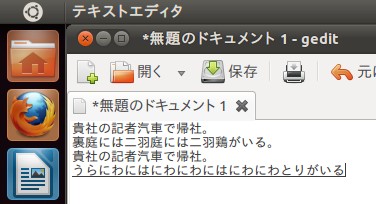
でもそれなりにがんばってくれるようです。
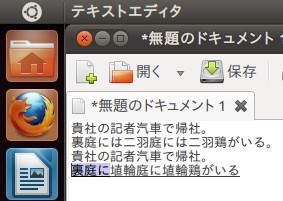
ちなみにWindows98SEで同じことをやらせてみましたら、このようになりました。
裏庭には庭に和には庭鶏がいる
Windows7ではこうなりました。
裏庭に埴輪庭には二羽鶏がいる
おおさすがにWindows7(のIME)はかしこいようですね。
●Anthyをカスタマイズする
こうやって使ってみますと、漢字変換そのものは、それなりに使えることがわかりました。
しかしこの記事を書くためにいろいろ作業をしていて、ちょっと直しておきたいなあというところが出てきました。
Anthyの動作をカスタマイズするには、言語パネルの「道具」のアイコンをクリックします。
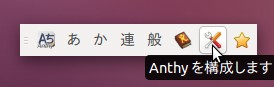
「IBus−Anthyの設定」が開きます。
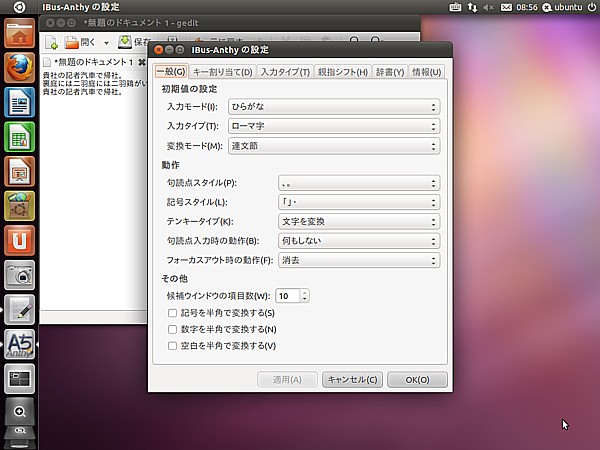
前回は「ローマ字入力」を「かな入力」に変更するのに、言語パネル上で切り換えを行ないました。
でもその方法では、Anthyを有効にする度に切り換えを行なわなければいけません。
それも面倒な話です。
私は「ローマ字入力」を使うことはありませんから、それなら初期値を「かな入力」としておきたいところです。
そこで「入力タイプ」を「かな」にします。
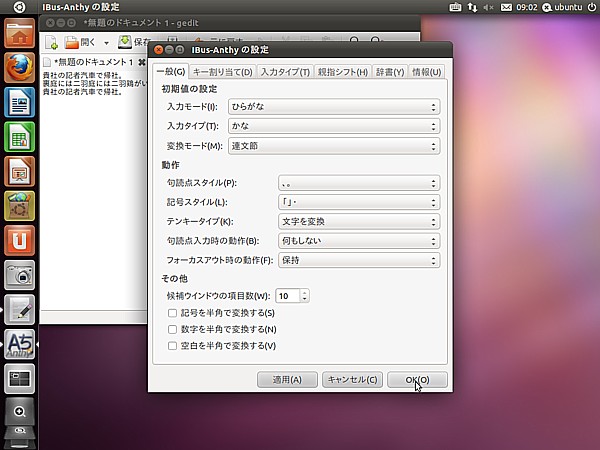
それからもうひとつ。
「フォーカスアウト時の動作」を「消去」から「保持」に変更します。
ここが「消去」だと、変換確定前に(つまり下線がまだついている状態の時に)別のアプリを使うなど一時的に変換作業中のアプリをアクティブではなくすると、下線がついた部分が消去されてしまいます。
以上を変更してから[適用]をクリックして、最後に[OK]をクリックします。
●IMEモード、全角英数、全角ひらがな、全角カタカナモードを指定するためのキー設定をする
上でも書きましたように私は普段はMS−IMEで「かな入力」を使って漢字変換をしております。
その場合のキーモードの変更ですが、まず[半角/全角]キーで、IMEのオン/オフがトグルします。IMEオフでは「半角英数」になります。
IMEオンのとき[カタカナ/ひらがな]キーを押すと「全角ひらがな」になって変換入力モードになります。
[Shift]+[カタカナ/ひらがな]キーを押すと「全角カタカナ」になります。
[英数]キーを押すと「全角英数」になります。
UBUNTUのデフォルトでは[半角/全角]キーで、IMEのオン/オフはできません。
また[カタカナ/ひらがな]キー、[英数]キーで「全角ひらがな」「全角カタカナ」「全角英数」を選択できません。
できればMS−IMEで慣れているキー設定にしたいと思って調べてみましたら、なんとかできそうだということがわかりました。
さきほどと同じようにして「IBus−Anthyの設定」を開きます。
「キーの割り当て」タブを選択します。
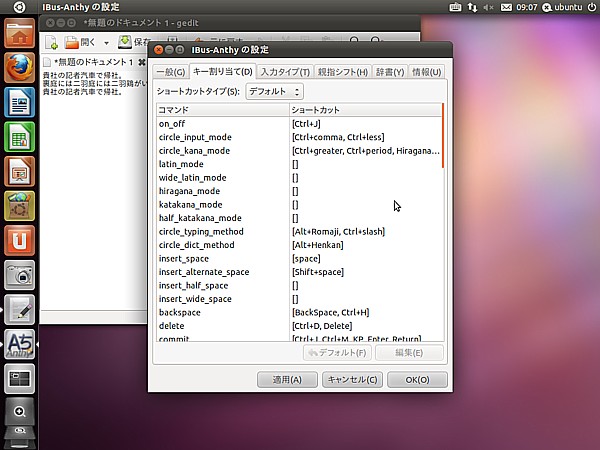
「デフォルト」での設定はMS−IMEと違いすぎています。
「ショートカットタイプ」の右の▼▲を押してみましたら「ATOK」が出てきました。
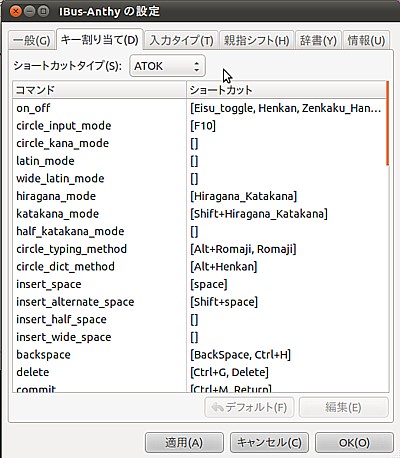
「ATOK」のショートカットは使えそうです。
なおここで「ATOK」を選択してもIMEとしてATOKがインストールされるということではありません。
ショートカットキーが「ATOK風」になるというだけです。
「ATOK」を選択して、そのうえでまだ異なっているところを変更します。
まず「wide−latin−mode」をマウスで選択します。
おそらく「全角英数」だろうと思いました。
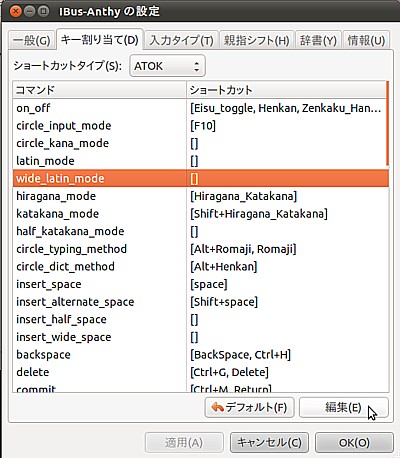
[編集]をクリックします。
[ショートカットの編集]が開きます。
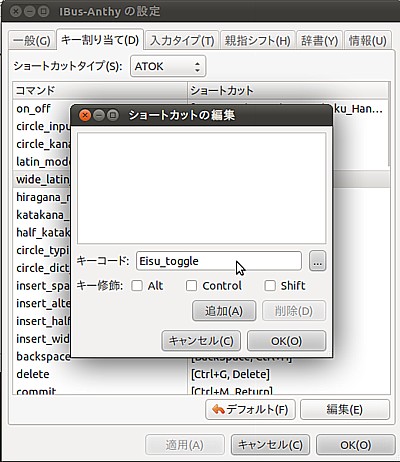
キーコードのところに「Eisu_toggle」と入力し[追加]をクリックします。
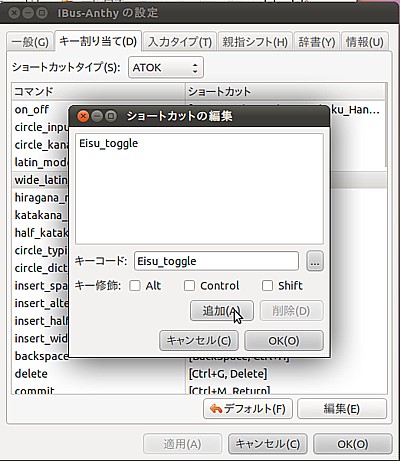
そのあと[OK]をクリックします。
「wide−latin−mode」に「Eisu_toggle」キーが割り付けられました。
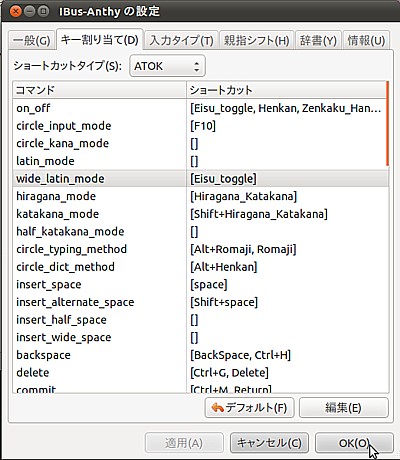
次に「on_off」を選択します。
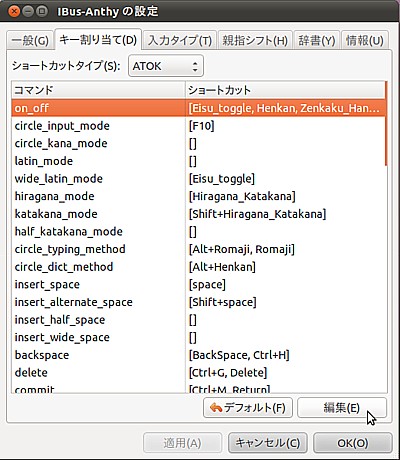
[編集]をクリックします。
「ショートカットの編集」が開きます。
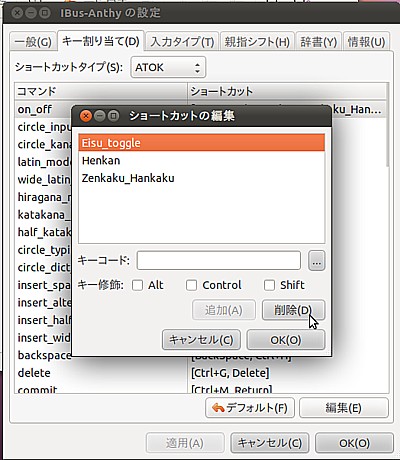
「Eisu_toggle」を選択して削除します。
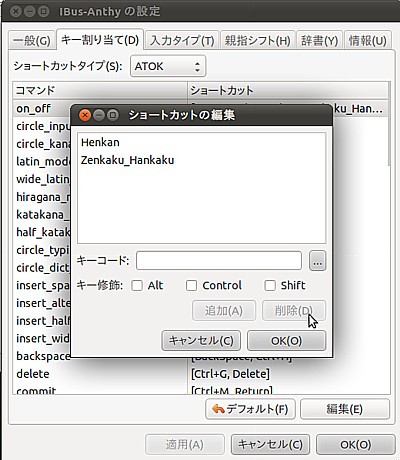
「Eisu_toggle」が削除されました。[OK]をクリックして「ショートカットの編集」を閉じます。
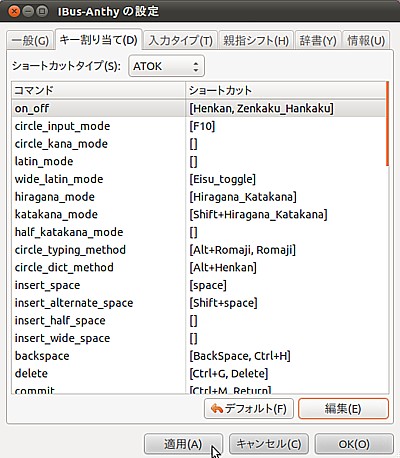
[適用]をクリックします。
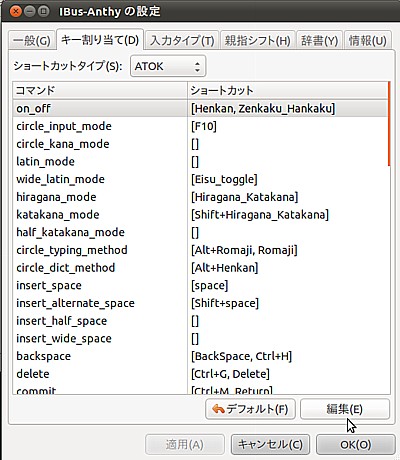
[OK]をクリックして「IBus−Anthyの設定」を閉じます。
これで、[半角/全角]キーでIMEのオン/オフができるようになり、IMEがオンのとき[英数]キーで「全角英数」になり、[カタカナ/ひらがな]キーで「全角ひらがな」になり、[Shift]+[カタカナ/ひらがな]キーで「全角カタカナ」にすることができるようになりました。
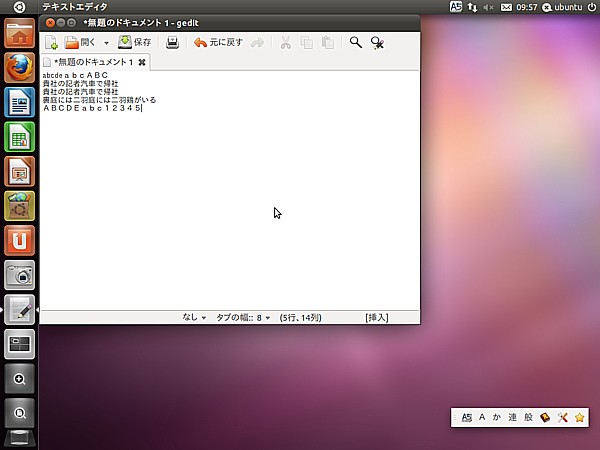
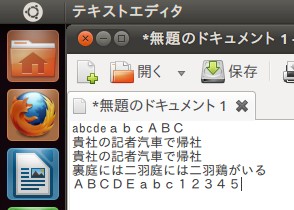
パソコンをつくろう![第180回]
2011.8.12upload
前へ
次へ
目次へ戻る
ホームページトップへ戻る